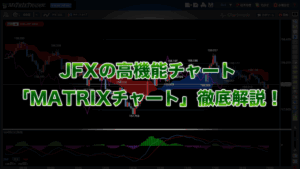JFXは多彩な取引ツールが魅力のFX業者です。
Windows向けとしてスキャルピング向きの「新Java版」「.NET版」、Mac用の「Mac版」、さらにMT4チャートも提供しています。
このほかに高機能チャートとして提供しているのが、今回解説する「MATRIXチャート」です。
MATRIXチャートは分析チャートとしての側面だけではなく、「注文機能」も備えています。
さらに「売買シグナル機能」など、取引をサポートしてくれる機能が多数搭載されていることで、取引ツール内のチャートとは異なる目線でトレードに活用できることが魅力なのです。
それでは、JFXのMATRIXチャートについて詳しく解説します。
MATRIXチャートの起動方法
MATRIXチャートは、JFXのPC版取引ツール(新Java版、.NET版、Mac版)から起動できます。
どの取引ツールも起動方法は共通となっていて、取引ツールを起動後、取引画面上部にある「チャート」→「MATRIXチャート」と進むとチャートを開くことができます。
以下はMacアプリ版の例です。
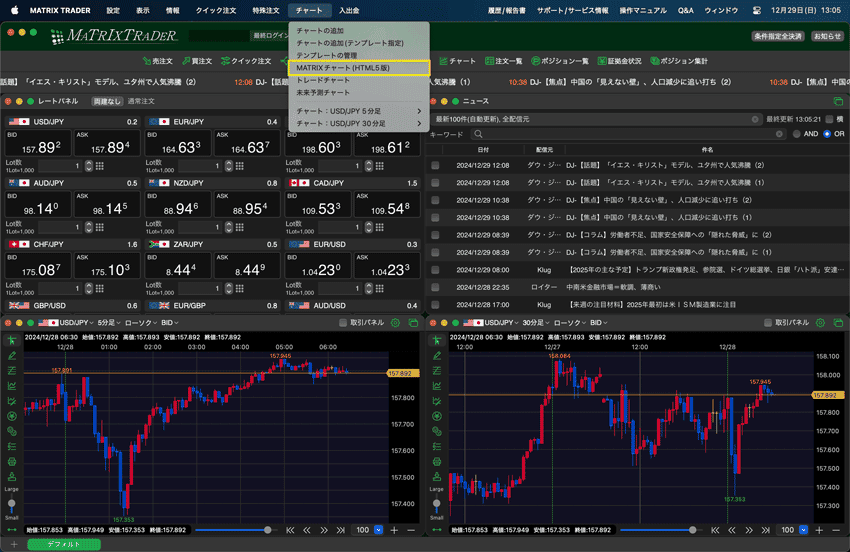
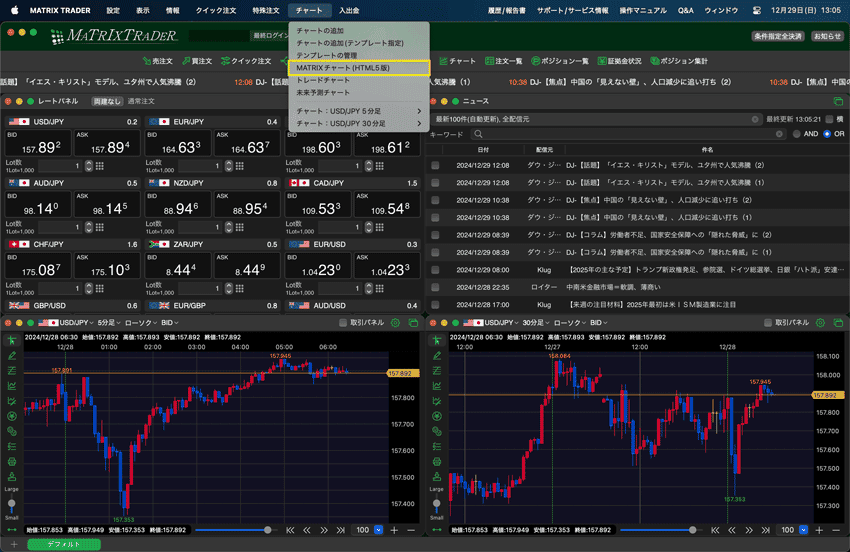
このほかチャートのメニューから、注文に特化したブラウザ版チャート「トレードチャート」や、未来の値動きを予測してくれる「未来予測チャート」の起動も可能となっています。
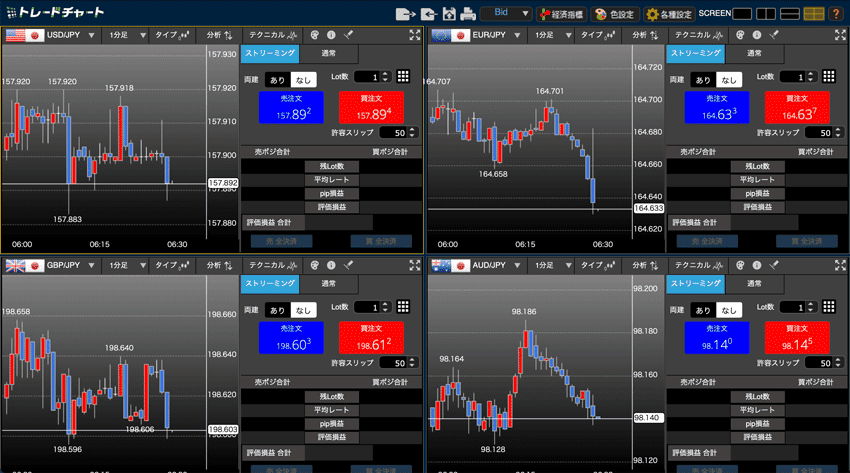
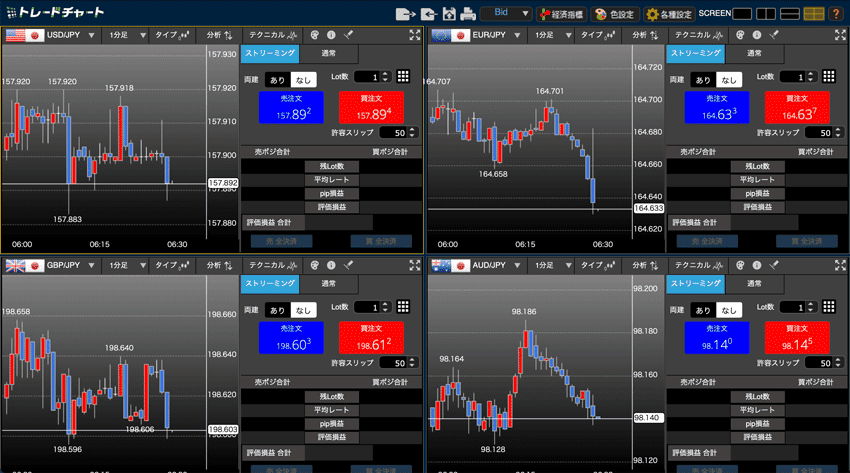
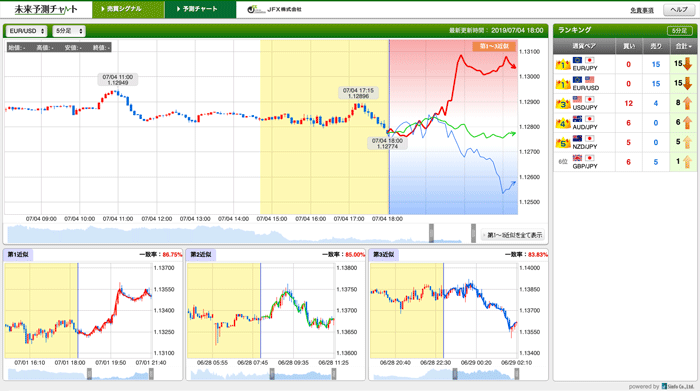
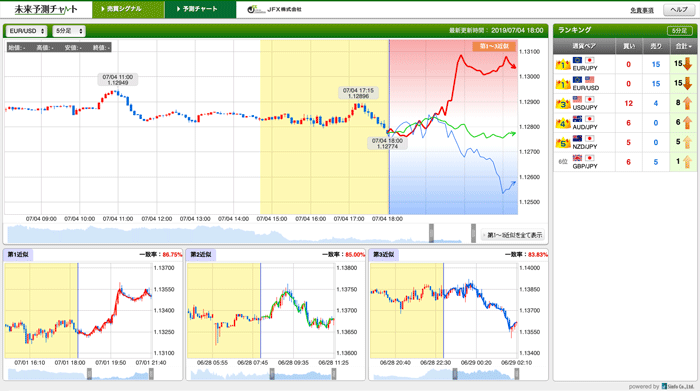
Silverlightをインストールしていない場合、「MATRIXチャート」をクリックすると、Silverlightのインストール画面が表示されますので、最初にインストールを行ってください。
※SilverlightとはMicrosoftが開発したWebブラウザにインストールするプラグイン(ブラウザの機能拡張を行うソフトウェア)のことで、MATRIXチャートの利用に必須となっています。
MATRIXチャートの特徴
MATRIXチャートに搭載されている主な機能を見ていきましょう。
- JFXのチャートにおいて、もっともテクニカル指標が多い。
- 2つの通貨ペアを比較できる、比較チャートを搭載。
- フィボナッチの種類が多く、ワンクリックで描画できる。
- オシレーター系テクニカル指標の表示領域にもトレンドライン描画が可能。
- チャート上で経済指標をチェックできる。
- 主要市場ごとにチャートを色分けして表示ができる。
- 指定価格への到達をアラートで通知できる。
- 設定した売買シグナルをチャートに表示できる。
- 分析用チャートながらも、注文の発注に対応。
MATRIXチャートの基本的な機能について
それではMATRIXチャートの基本的な機能を見ていきましょう。
チャート画面
起動時の1画面となる「メインチャート」のほか、同一通貨ペアを4画面で表示できる「4画面チャート」、それぞれプライスボードとミニチャートを非表示にできる「拡大チャート」、複数の分割チャートを表示できる「マルチチャート」に切り替えることができます。
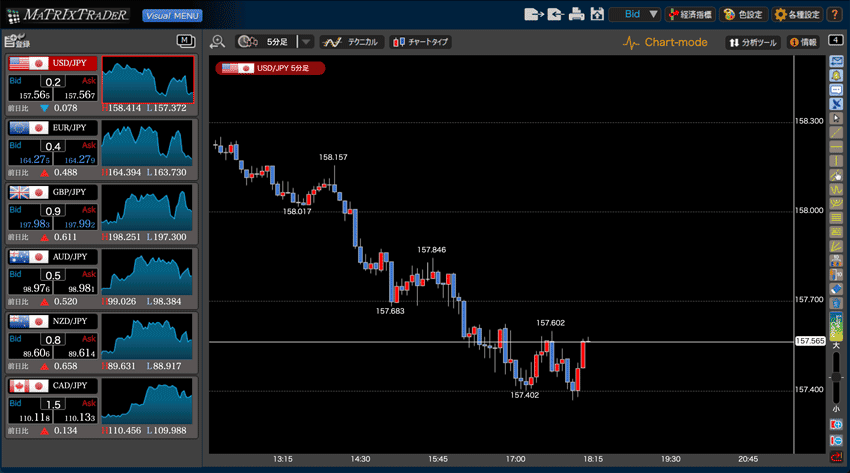
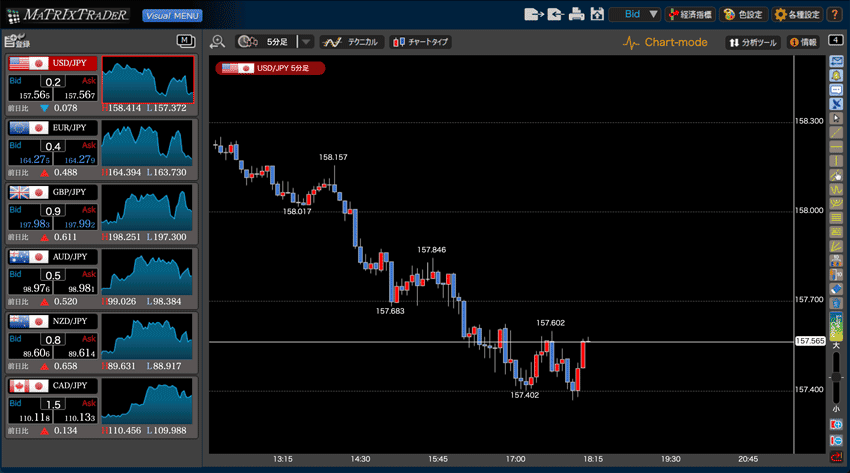
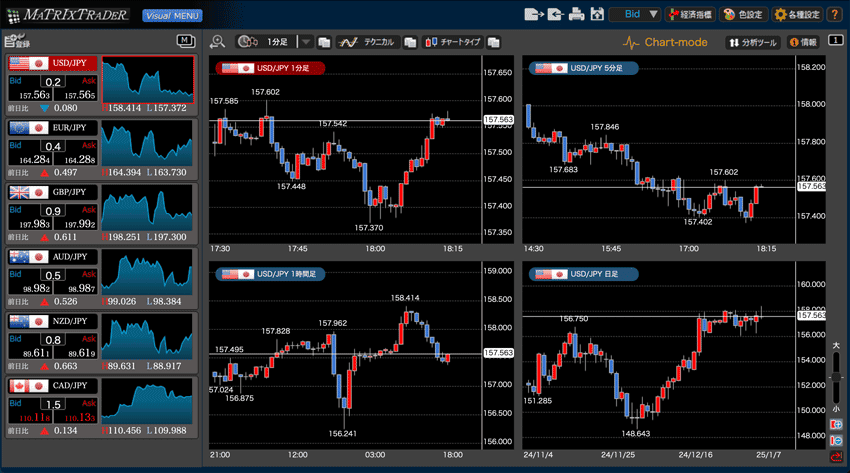
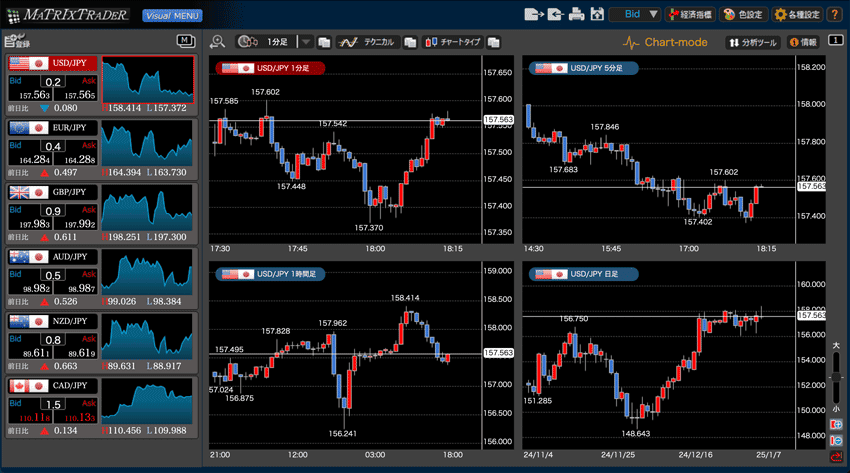
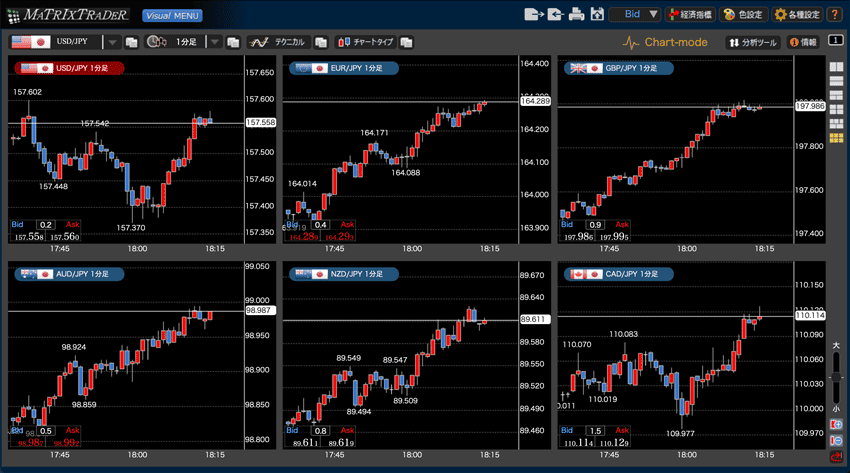
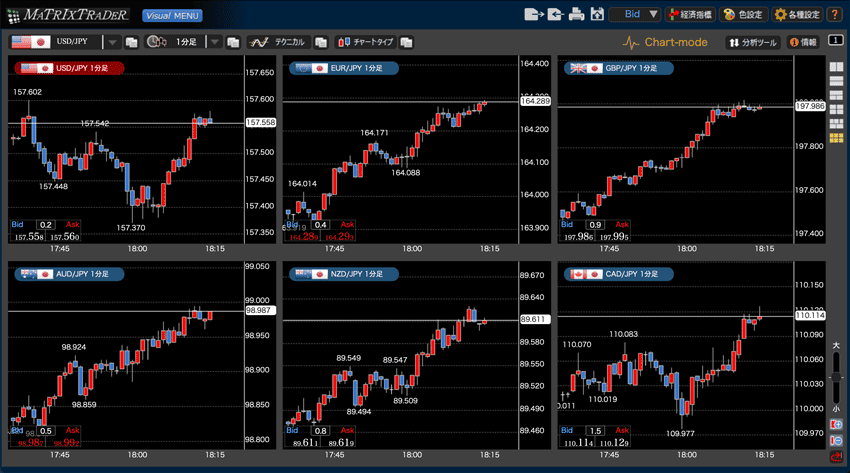
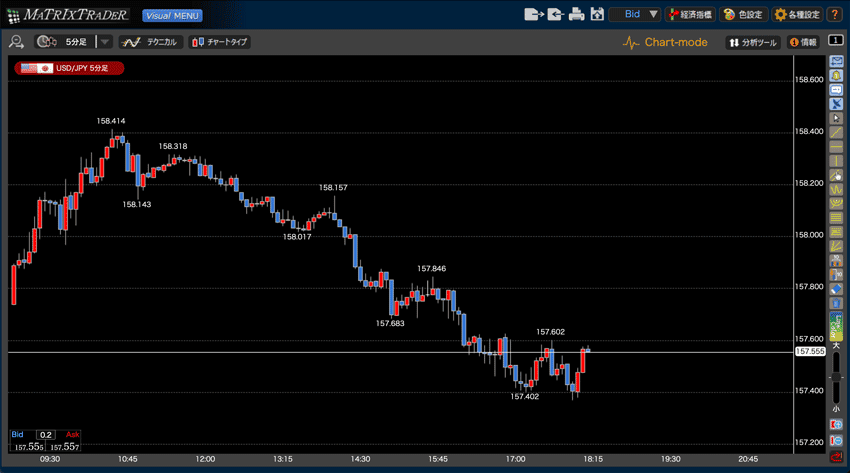
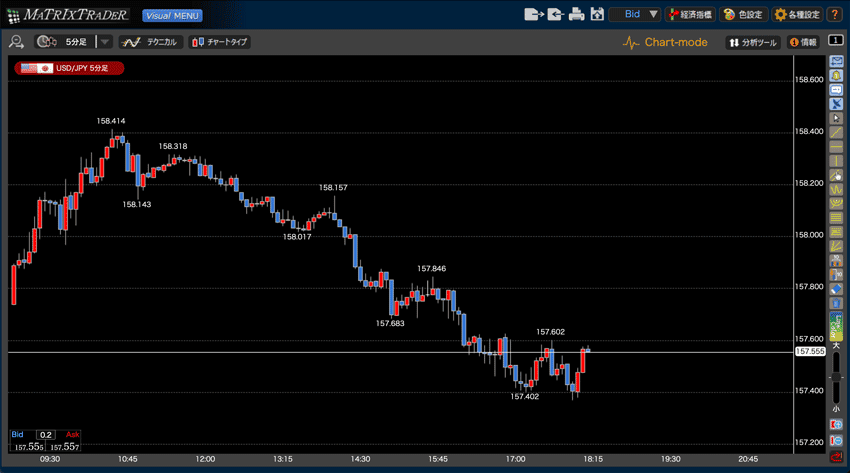
4画面チャートは同一通貨ペアのチャートを異なる時間軸で見れるため、トレンドの判断に活用できます。
マルチチャートは、2画面(縦)、2画面(横)、3画面、4画面、5画面、6画面から選択できます。
複数の通貨ペアが表示されますので、取引チャンスの通貨ペア探しに役立てることができます。
チャートタイプ
チャートタイプはローソク足以外の種類に変更も可能です。
ローソク足、ライン、平均足、P&F(ポイント&フィギュア)、バーチャート、新値足3、新値足5の7種類が用意されています。
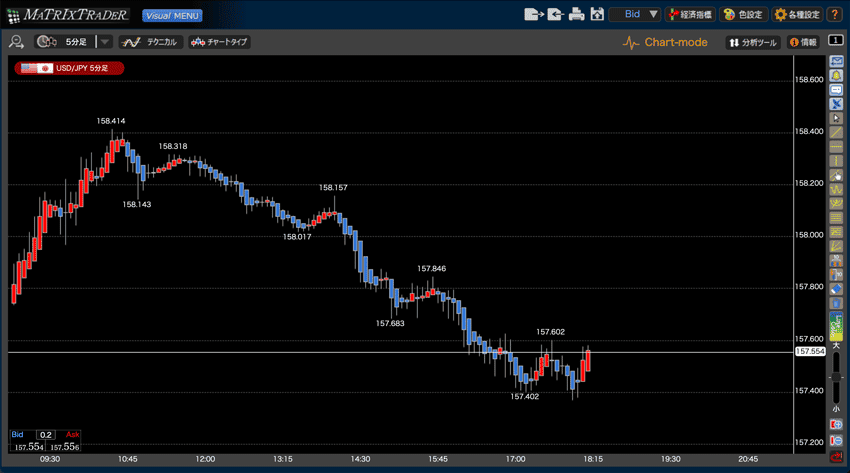
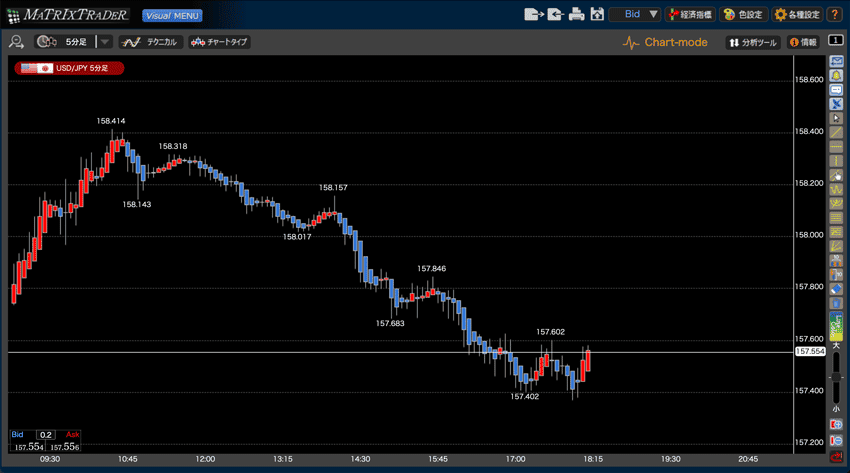
スキャルピングであれば、平均足で相場のトレンドを判断するのもいいですね。
テクニカル指標
テクニカル指標は全30種類が用意されています。
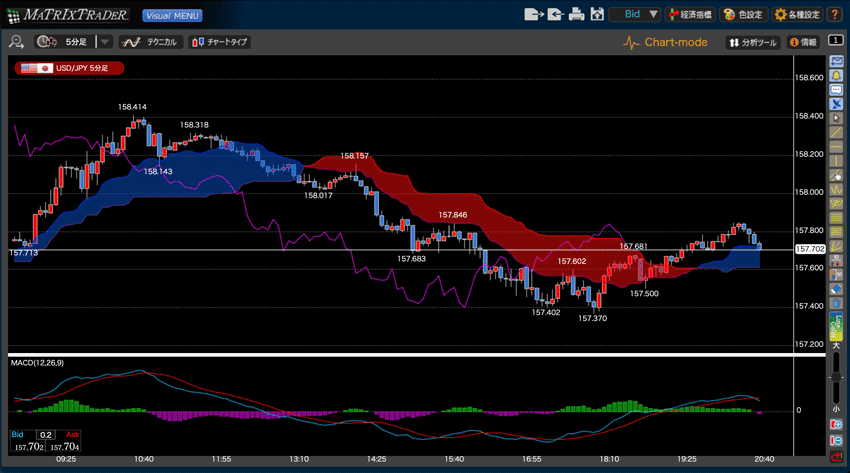
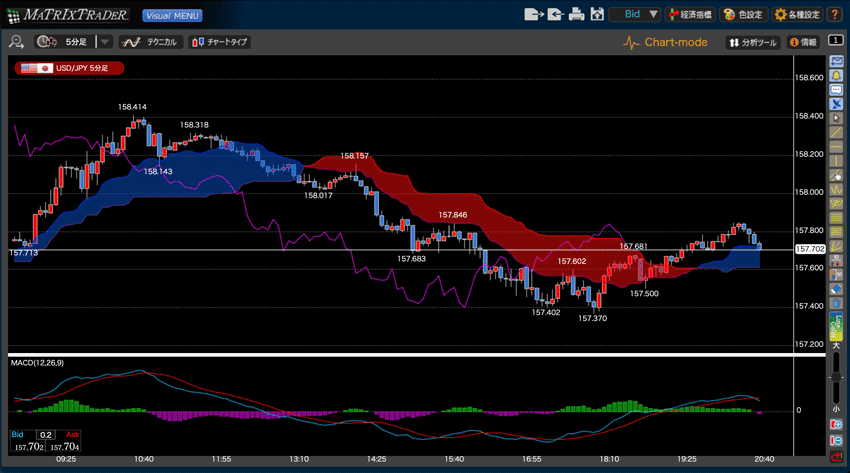
トレンド系・テクニカル指標(全16種類)
- 移動平均(SMA)
- 回帰トレンド
- 一目均衡表
- ボリンジャーバンド
- HLバンド
- 指数平滑移動平均(EMA)
- エンベロープ
- 加重移動平均(WMA)
- 線形回帰分析
- GMMA
- ピボット
- フィボナッチ・ピボット
- スパンモデル
- スーパーボリンジャー
- パラボリック
- ZigZag
オシレーター系・テクニカル指標(全14種類)
- モメンタム
- RSI
- 移動平均乖離率
- MACD
- RCI
- ストキャスティクス
- ATR
- CCI
- ウィリアムズ%R
- Aroon-Indicator
- Aroon-Oscillator
- ROC
- RVI
どのテクニカル指標も視認性に優れた色合いとなっており、パラメーターの変更にも対応しています。
比較チャート
チャートに表示中の通貨ペアに加えて、もうひとつの通貨ペアを重ねて表示できる「比較チャート」を搭載しています。
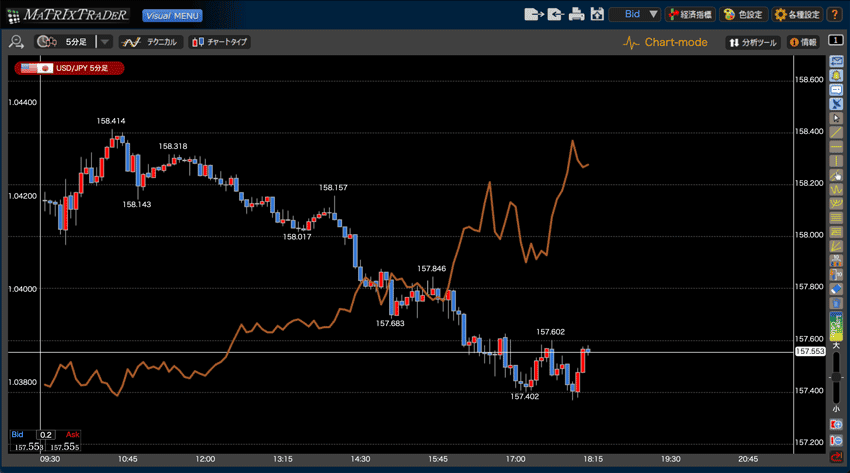
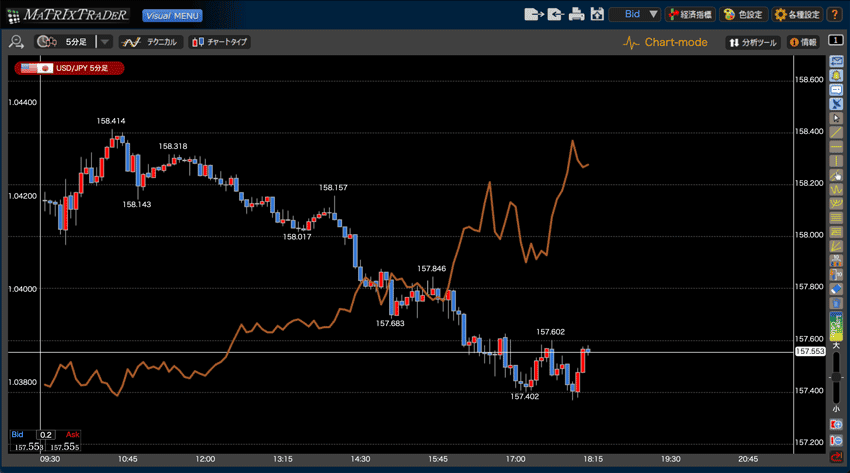
同じように動きやすい通貨ペアや、逆に動きやすい通貨ペアを同時に表示させれば、今後の方向性を予測するのに活用できますね。
描画ツール
描画ツールは11種類が用意されています。(「削除」「全削除」を除いた数)
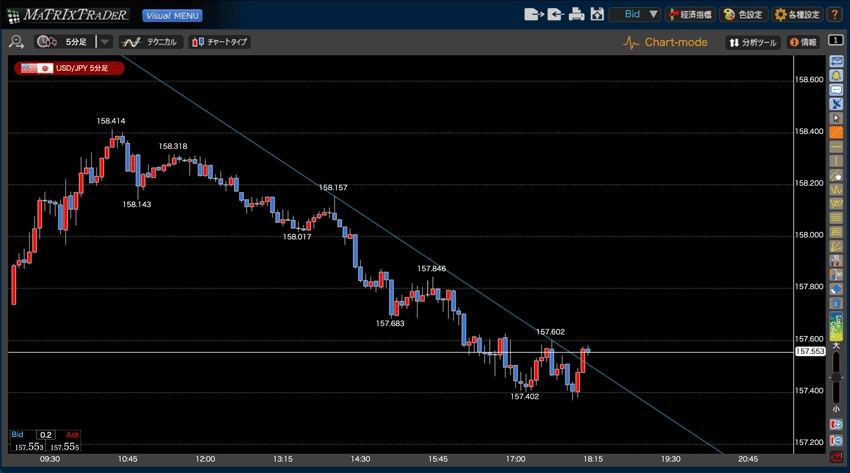
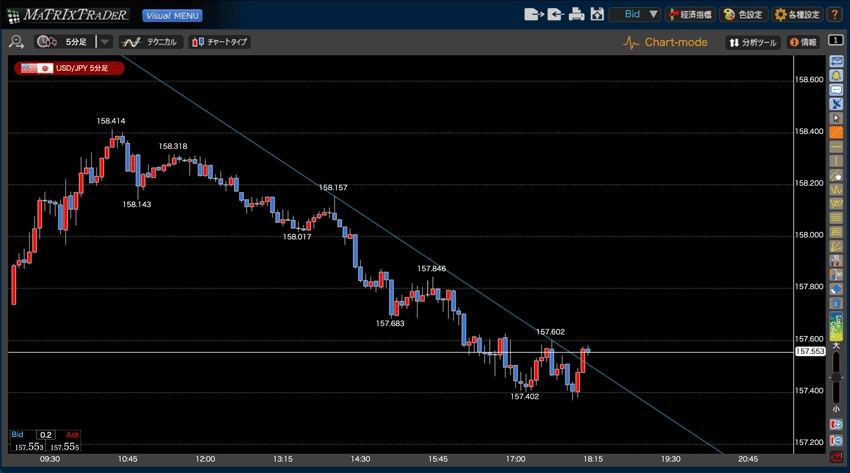
描画ツール(全11種類)
- トレンドライン
- 水平線
- 垂直線
- 並行コピー
- 自由線
- フィボナッチ・アーク
- フィボナッチ・リトレイスメント
- フィボナッチ・ターゲット
- フィボナッチ・アーク
- 2つのローソク足間の本数計測
- 2つのローソク足間の値幅計測
描画ツールには珍しい機能として、2つのローソク足間の「本数計測」「値幅計測」ができる機能も用意されています。
チャートの横軸を分析できる「本数計測」では、指定した2つのローソク足間の本数を調べることができます。
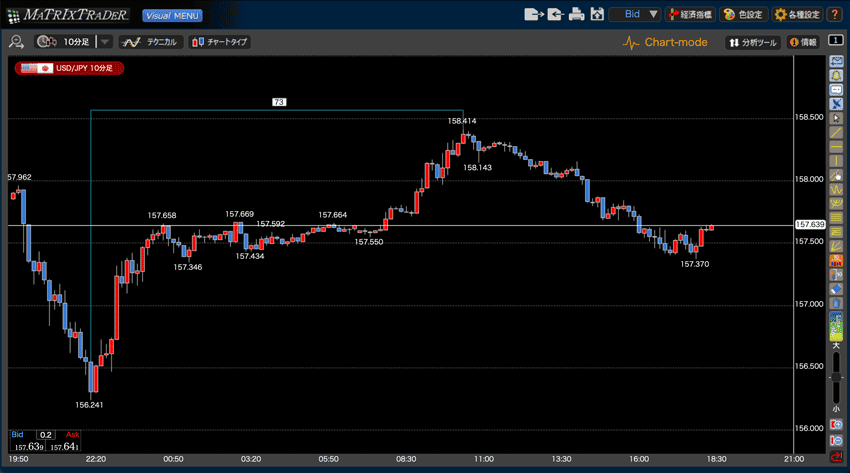
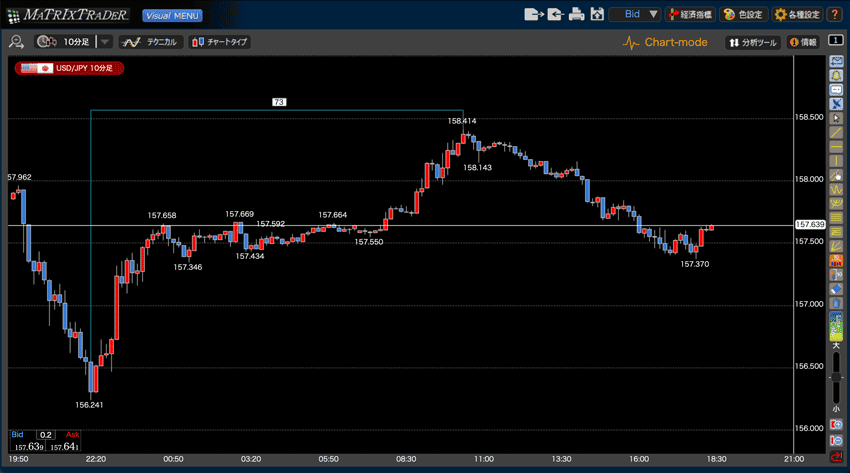
チャートの縦軸を分析できる「値幅計測」では、指定した2つのローソク足間の安値から高値までのpipsを調べることができます。
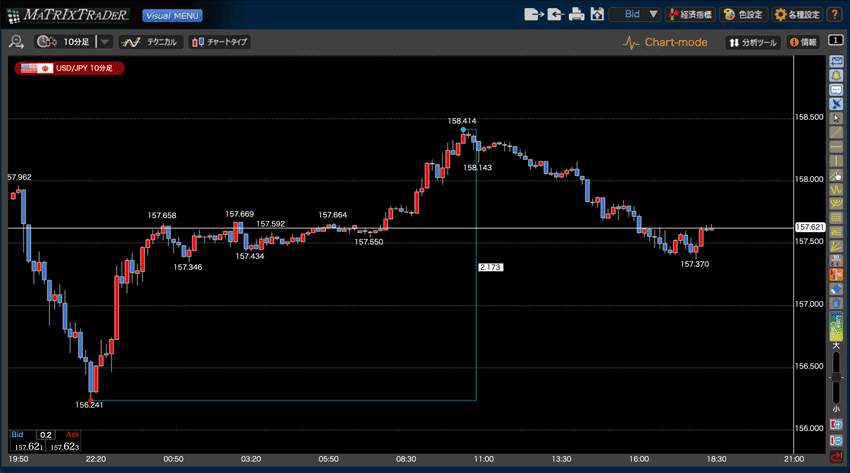
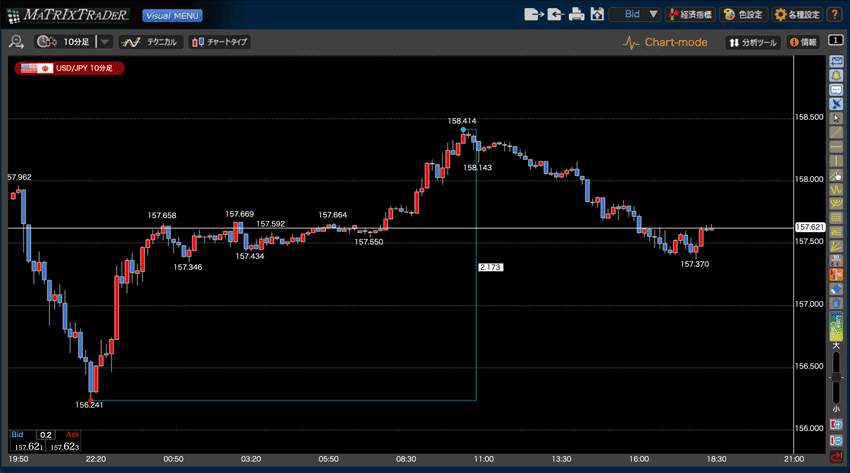
2つのローソク足間の値幅計測
本数計測では相場のサイクルを見極めるのに使ったり、値幅計測では保ち合いのチャートパターンが出現後の「損切り」「利食い」の水準を測定するのに役立てることができますね。
ワンタッチ分析
描画ツールには手動で設定するタイプのほか、ワンタッチで表示できる「ワンタッチ分析」という機能も用意されています。
ワンタッチ分析は「分析ツール」から設定できます。
ワンタッチ分析には「フィボナッチ」「価格分割」があります。
フィボナッチを選択すると、チャートの表示領域から自動的にフィボナッチ・リトレースメントが描画されます。
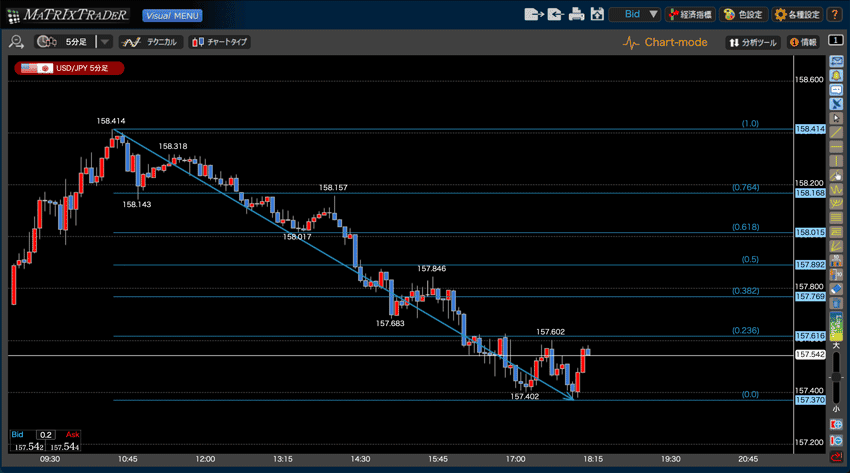
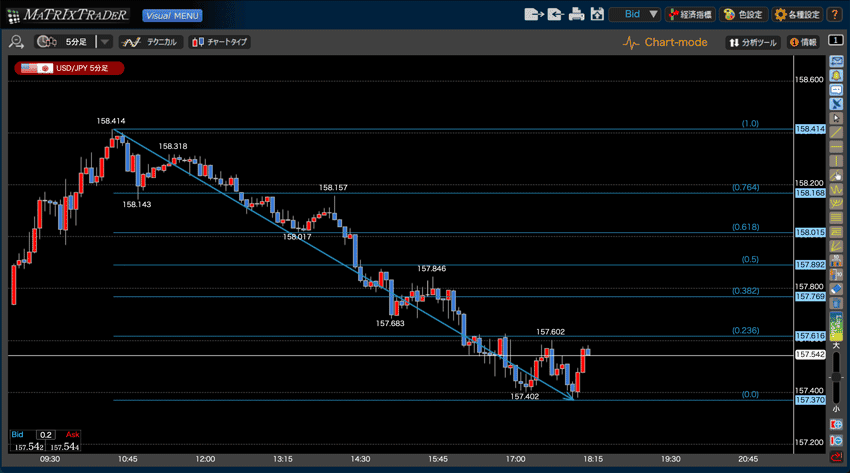
価格分割では「1/3」「1/2」「2/3」が表示されます。
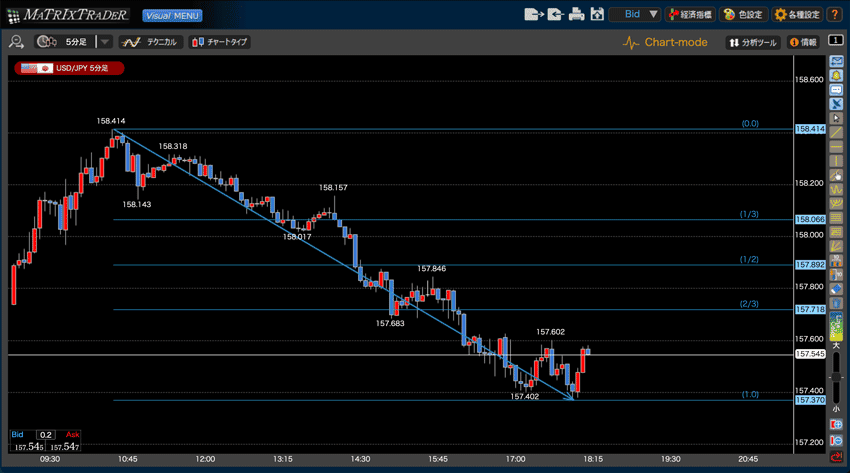
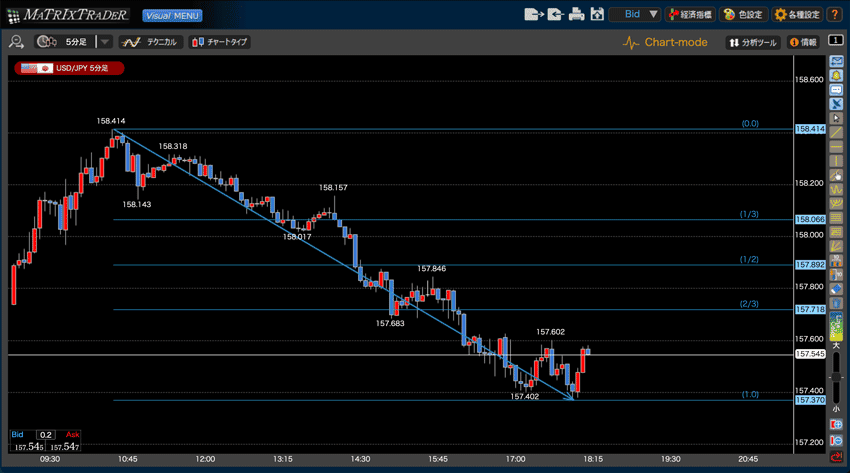
つまり価格分割の水準はフィボナッチ・リトレースメントと同じように、反発・転換の水準の見極めに役立てることができます。
主要市場別色表示
主要市場別色表示では、主要市場となる東京市場、ロンドン市場、ニューヨーク市場ごとに色分けして表示させることができます。
「分析ツール」から設定を行うことができます。
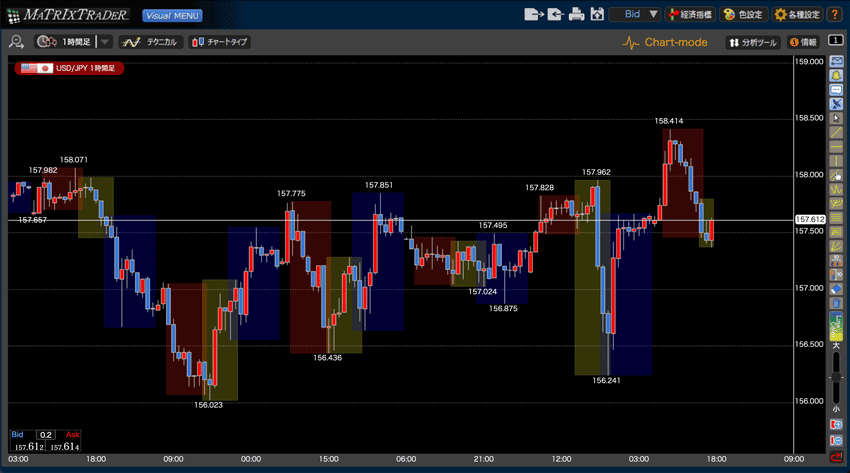
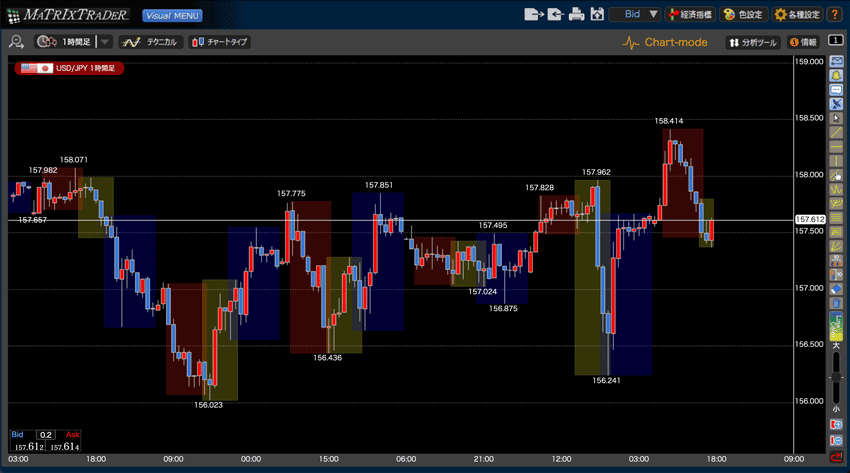
チャート上に表示された背景色ですが、縦軸では市場ごとの値幅を見ることができ、横軸では各市場のオープンからクローズまでの時間を見ることができます。
主要マーケットごとのトレンドの方向性、トレンドの強さ、ボラティリティの判断に便利な機能となっています。
経済指標の表示
画面右上付近にある「経済指標」をクリックし、表示された経済指標画面の右下にある「表示」をONにすれば、チャート上部に経済指標マークが表示されます。
この経済指標マークをクリックすると、対象時刻の経済指標が選択された状態で経済指標画面が表示されます。
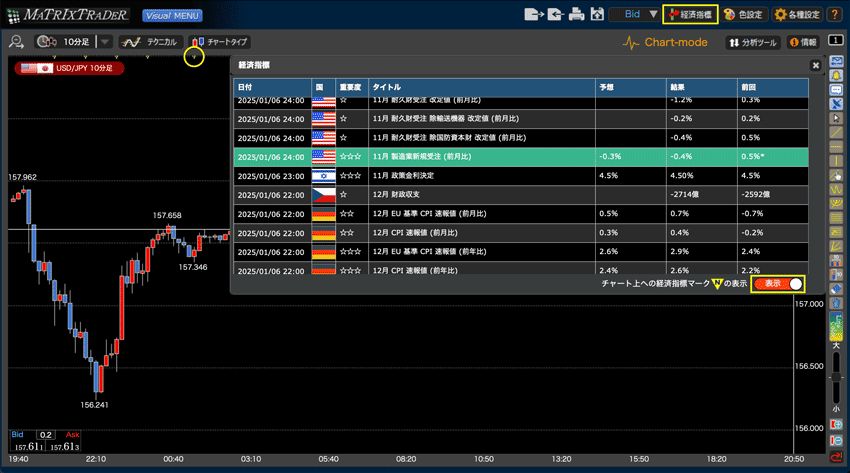
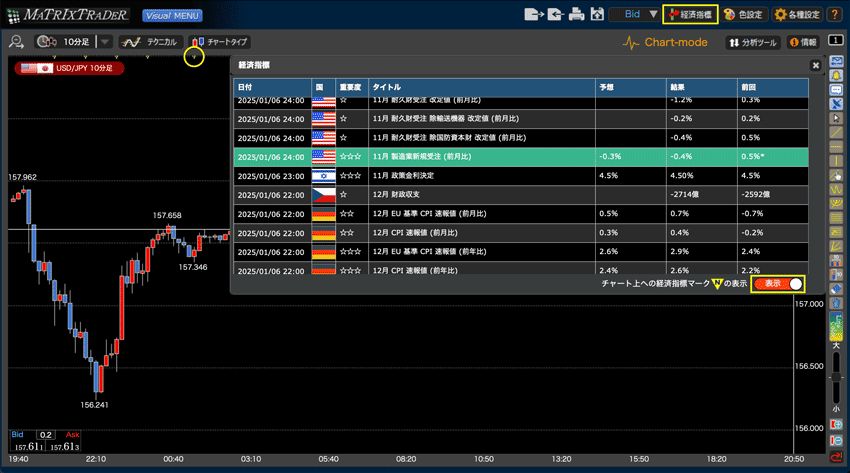
これにより、変動要因となった経済指標を手軽にチェックすることができますね。
このほかにも便利な機能が豊富!
MATRIXチャートには、この他にも取引に役立つターゲットメール、アラート、売買シグナルなどの機能が多数搭載されています。
指定レートを送信するターゲットメール
ターゲットメールは、指定したレートに達したらメール送信でお知らせできる機能です。
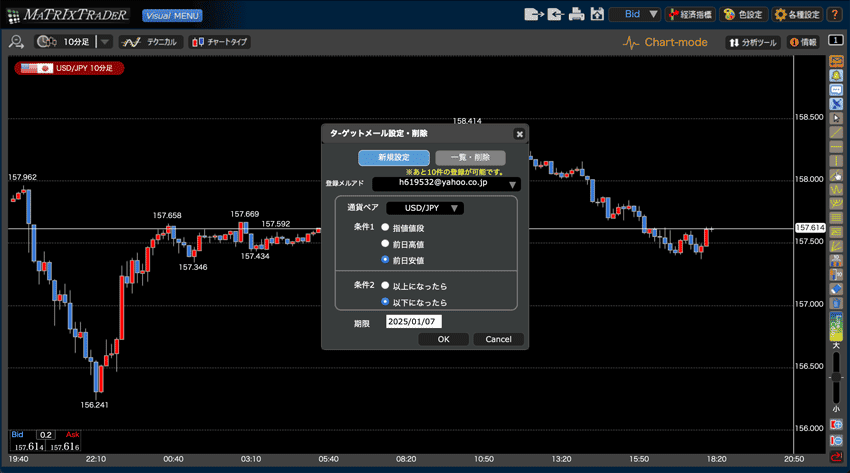
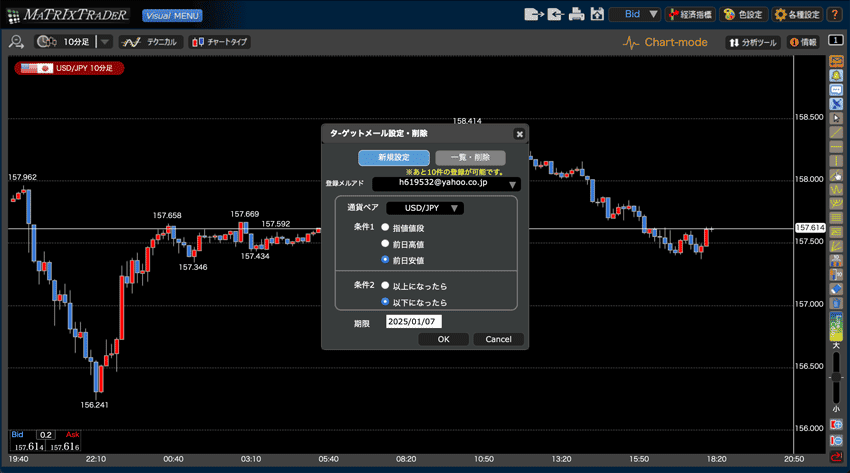
指値値段(指定レート)のほか、前日高値、前日安値で設定することができます。
アラートで指定レートを画面でお知らせ
アラートは指定レートをチャート画面上にお知らせできる機能です。
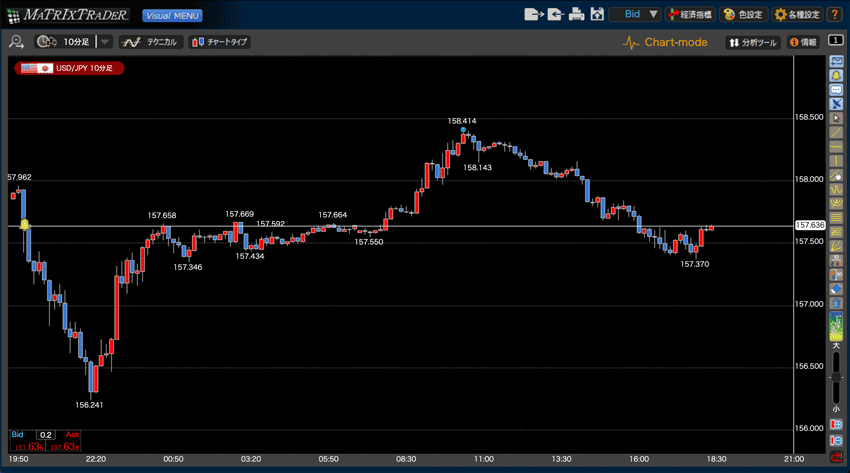
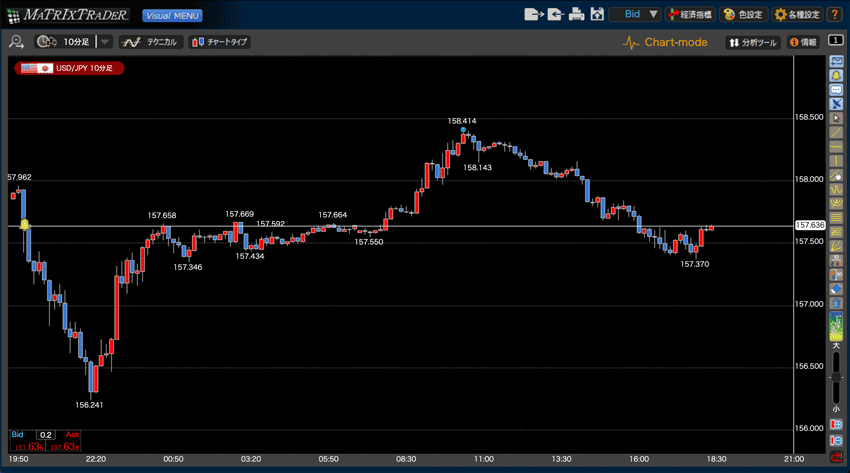
アラートを設定すると、チャート画面左にアラートアイコンが表示されます。
指定した価格に達すると、画面上にホップアップでお知らせされます。
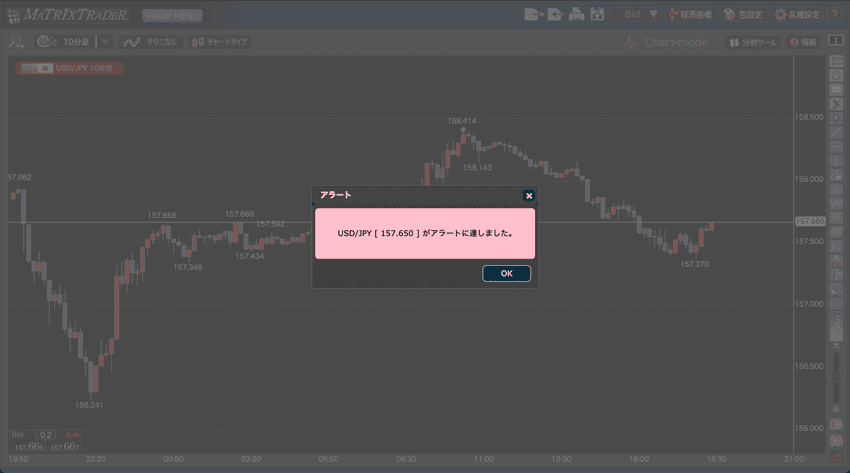
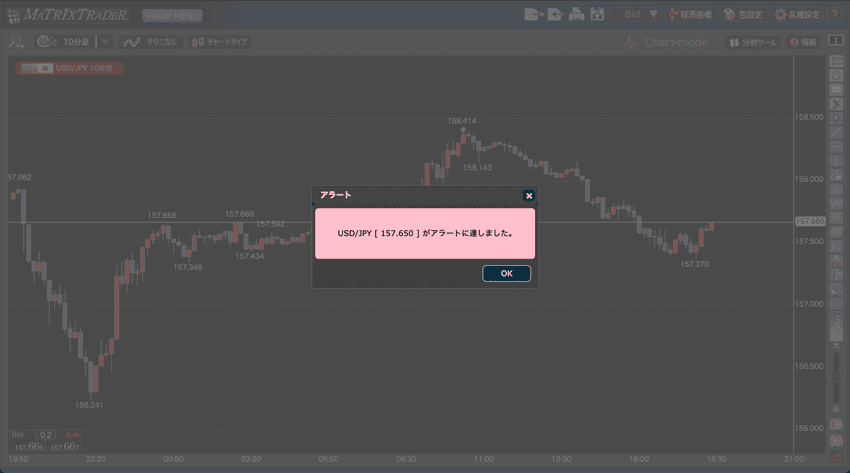
節目となる価格でアラートをセットしておくことで、重要な価格への到達を逃がすことなく取引ができますね。
売買シグナルを監視して表示できる
MATRIXチャートの目玉機能ともいえるのが、売買シグナルの表示機能です。
売買シグナルは8種類のテクニカル指標と、それぞれの判定条件が用意されています。
| テクニカル指標 | 判定条件 |
|---|---|
| 移動平均 | ゴールデンクロス デッドクロス |
| 一目均衡表 | 遅行線がロウソクの実体を上抜け 遅行線がロウソクの実体を下抜け 終値の雲上抜け 終値の雲下抜け |
| ボリンジャーバンド | 終値が指定バンドを上抜け 終値が指定バンドを下抜け |
| HLバンド | 終値が指定バンドを上抜け 終値が指定バンドを下抜け |
| RSI | RSIが指定値より大きい RSIが指定値より小さい |
| 移動平均乖離率 | 移動平均乖離率が指定値より大きい 移動平均乖離率が指定値より小さい |
| MACD | ゴールデンクロス デッドクロス |
| ストキャスティクス | %Kが%Dをゴールデンクロス %Kが%Dをデッドクロス %DがS%Dをゴールデンクロス %DがS%Dをデッドクロス |
たとえば移動平均なら、移動平均1(n=5)、移動平均2(n=10)、移動平均3(n=25)から短期線と長期線を設定でき、終値の確定で売買シグナルが表示される形です。
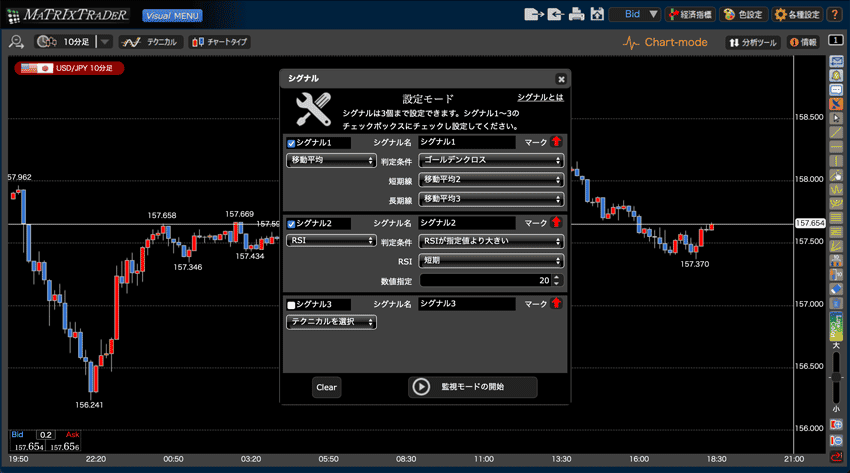
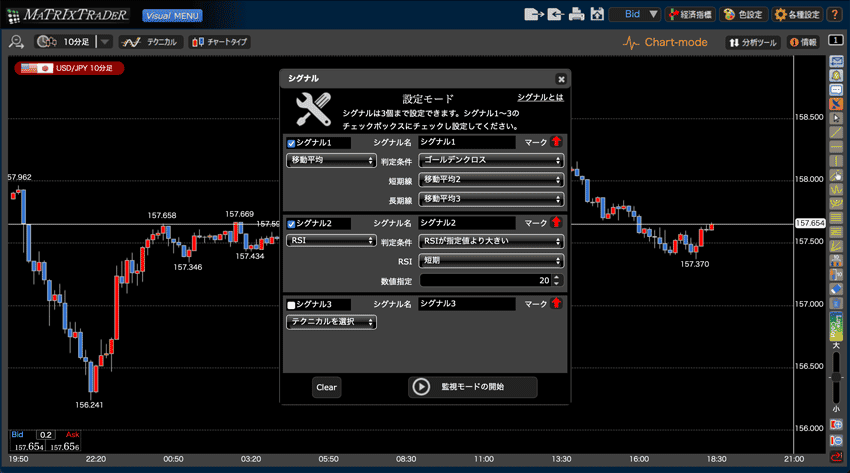
シグナルを設定して「監視モードを開始」すると、「シグナル監視中」の文字が画面上に表示されます。
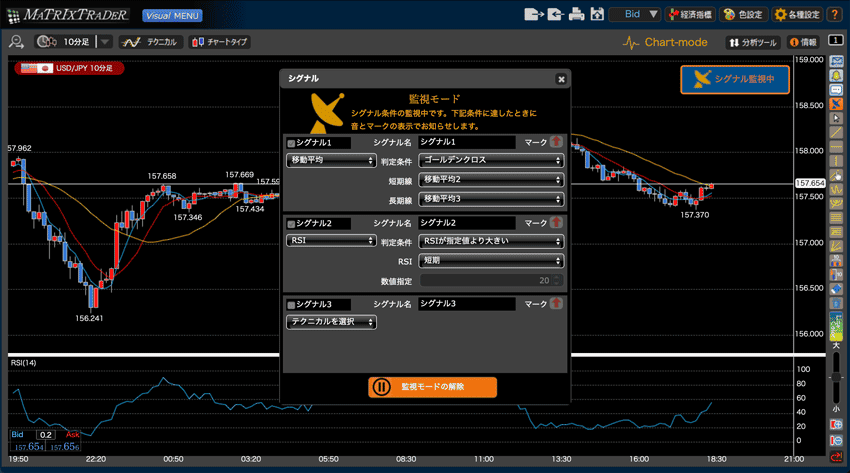
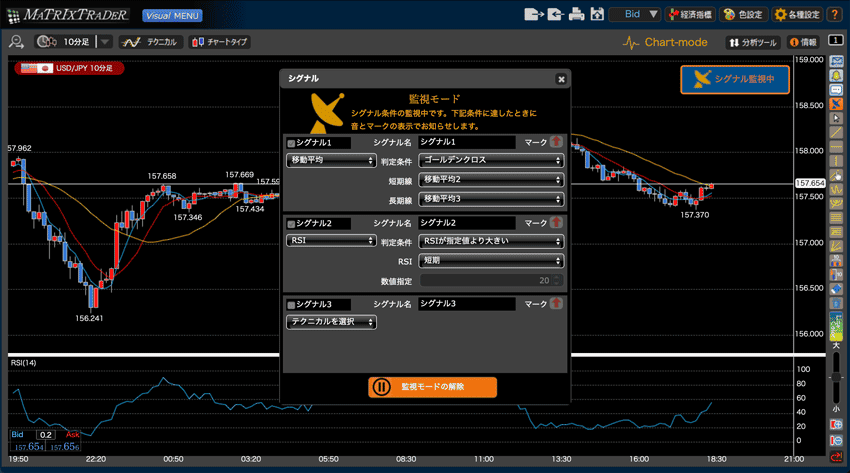
シグナル監視中に設定した売買シグナルが発生すると、矢印のシグナルアイコンがチャート画面下に表示されます。
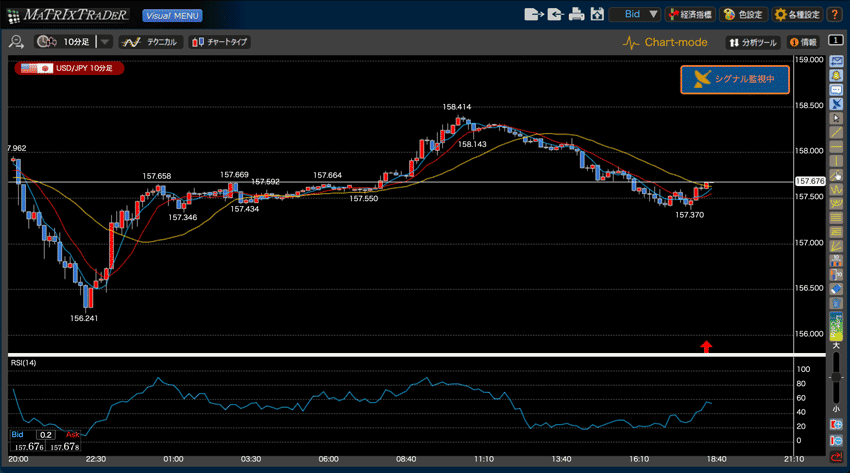
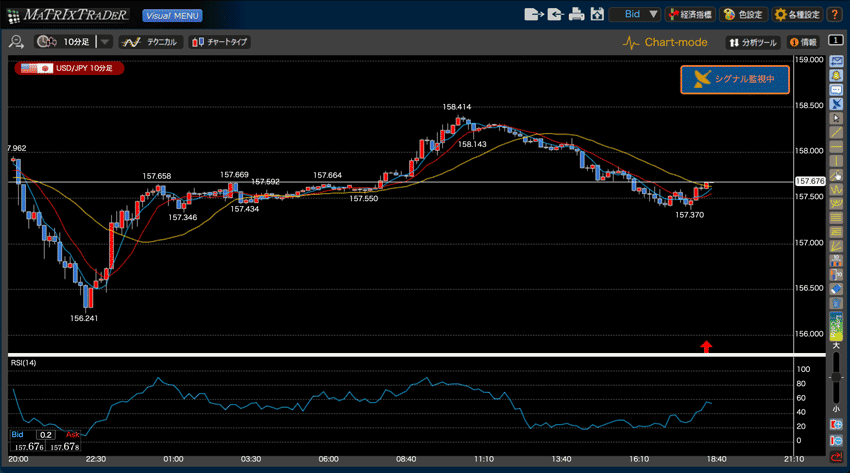
シグナルアイコンをクリックして詳細を確認することも可能です。
視覚的に売買タイミングを捉えるのに役立つ機能となっていますので、ぜひ売買に活用してみてください。
MATRIXチャートの注文機能
MATRIXチャートは分析機能だけではなく、発注機能も備えています。
注文を行うには、チャートモード(Chart-mode)からトレーディングモード(Trading-mode)に切り替えを行ってください。
そしてメインチャートのプライスボードをクリックすると、注文画面が表示されます。
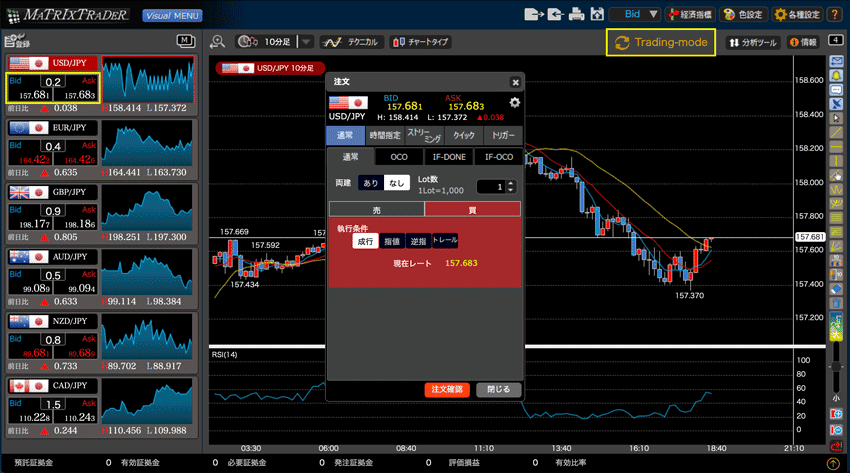
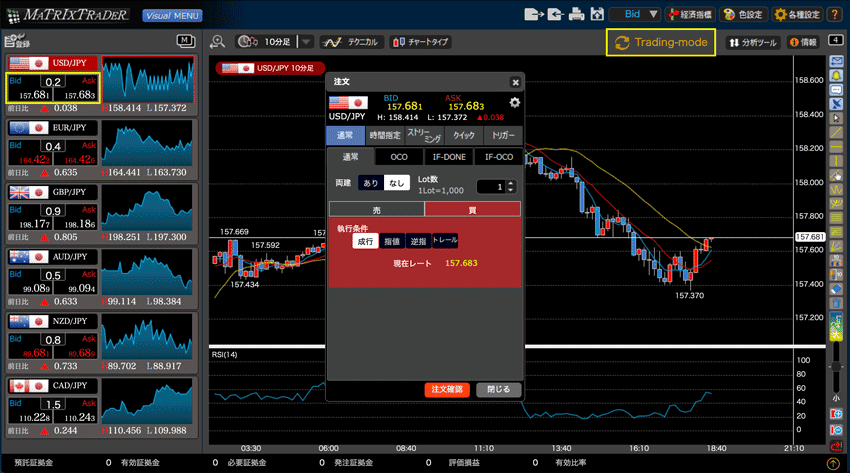
注文種類(全22種類)
- 成行注文
- ストリーミング注文
- 指値(リミット)注文
- 逆指値(ストップ)注文
- 時間指定成行注文
- 時間指定指値(逆指値)注文
- IF-DONE(イフダン)注文
- OCO(オーシーオー)注文
- IF-OCO(イフオーシーオー)注文
- トレール注文
- クイック注文
- 決済pip差注文
- ワンクリック注文
- ワンクリック決済注文
- ワンクリックドテン注文
- 一括決済注文
- 一括買決済注文
- 一括売決済注文
- 通貨別全決済注文
- 全決済注文ドテン注文
- 一括注文
- 金額指定全決済注文
- トリガー注文
- 時間指定全決済注文
- BID判定買(ASK判定売)逆指値注文
- リピート時間指定成行注文
インストール版取引ツールと比べると、リピート時間指定成行注文、ドテン注文、いくつかの決済注文が用意されていない違いがありますが、基本的な注文方法にはほぼ対応しています。
さまざまな側面で分析しながら手軽に発注できることも、MATRIXチャートならではの魅力なのです。
参考リンク:JFX|MATRIXチャート 操作マニュアル
JFXのスプレッドやスワップポイントなどはこちらの記事で解説していますので、合わせてチェックしてみてください。


MATRIXチャートのまとめ
豊富なテクニカル指標、2つの通貨ペアを比較できる「比較チャート」、ワンクリックで描画できるフィボナッチ系ツールと、高度な分析をスムーズに行えるチャートとなっています。
オシレーター系部分にもトレンドラインを描くことができますので、ダイバージェンスやリバーサルを見極めることにも役立てることができます。
チャート上で経済指標のチェックもできるため、経済指標発表時のデータと値動きへの影響を確認するのに便利ですね。
売買シグナルの表示機能によって、ゴールデンクロスやデッドクロスの発生をチャート上で見れるため、取引チャンスを逃がすこともありません。
注文機能も備えていることで、分析しながらの発注にも対応しています。
MATRIXチャートを使ってみたい方は、ぜひJFXで口座開設して使ってみてください。
Webブラウザ版「MATRIXチャート」のスペック
| 足種 | 15種類
|
|---|---|
| 通貨ペア数 | 41通貨ペア
|
| チャートタイプ | ローソク足、ラインチャート、平均足、ポイント&フィギュア、バーチャート、新値3本足、新値5本足 |
| テクニカル指標 | 30種類 【トレンド系】
|
| 描画オブジェクト | 13種類
|
| 画面分割 | 最大6分割 |
| 注文機能 | 22種類
|
| 比較チャート機能 | ◯ |
| ニュース連動チャート | ◯ |
| 指定レート通知 | ◯ |
| デモトレード | ◯(MATRIXチャートはデモトレードに非対応) |
| 売買シグナル | ◯ |
JFX


スキャルピングに最適なFX口座をお探しなら、約定スピード最速0.001秒のJFXがおすすめ!
元プロディーラー・小林芳彦氏が代表を務めるJFXは、業界最狭水準スプレッドを提供し、1日の取引数量上限なし・スキャルピングOKを公式にアナウンスしている、数少ないFX会社のひとつです。
取引ツールも充実しており、Mac対応の高機能「MATRIXチャート」には、マーフィー氏考案のテクニカル指標「スーパーボリンジャー」と「スパンモデル」を搭載。さらに分析専用MT4も利用可能で、スマホやiPadに最適化されたアプリからは直感的な操作でスピード発注が行えます。
会員限定コンテンツも魅力で、当日の売買方針をチェックできる「小林芳彦のマーケットナビ」や、AIが未来の値動きを予測する「未来予測チャート」など、情報と分析機能が豊富にそろっています。
スキャルピングや短期売買に集中したい方は、ストレスなく取引できるJFXをぜひチェックしてみてください!
\ こちらから無料で「JFX」の口座開設ができます! /
口座開設は最短5分、口座維持費等の費用は一切かかりません。
![ウルトラ投資アプリ TOSSY[トッシー] すべてをその手に。](https://fx-quicknavi.com/wp-content/uploads/2025/11/tossy-mv-202511.jpg)